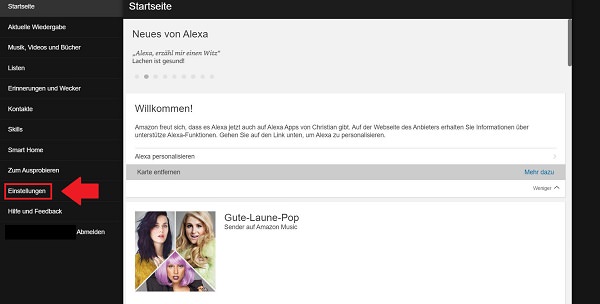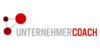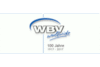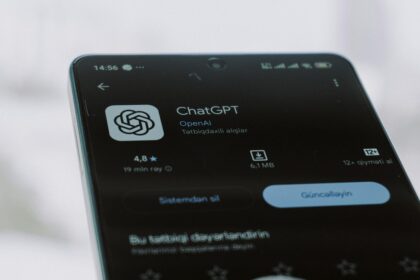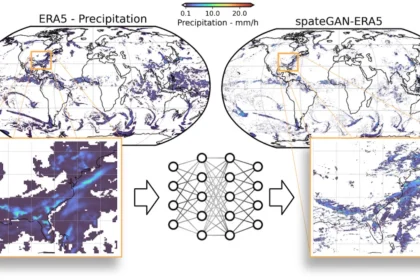Fotos, Geburtstage, Telefonnummern: All diese wichtigen und persönlichen Informationen befinden sich auf unserem Smartphone. Damit dir diese Dateien auch im Notfall zur Verfügung stehen, erklären wir dir in „Gewusst wie“ heute, wie du ein iPhone-Backup erstellen kannst.
Ein unaufmerksamer Moment genügt und das eigene Smartphone liegt auf der Straße – das Glas gebrochen, der Akku beschädigt und deine gesammelten Dateien für immer ausgelöscht.
Damit du im Zweifelsfall nicht all deine digitalen Erinnerungen auf deinem Smartphone in einer solchen Situation verlierst, ist es ratsam, regelmäßig Backups zu erstellen.
iPhone-Backup erstellen: So einfach geht’s!
Zum Glück ist das Erstellen eines Backups heutzutage kein großes Problem mehr. Das einzige Hindernis auf dem Weg ist eigentlich die Navigation innerhalb deines Smartphones. Deshalb möchten wir dir in „Gewusst wie“ heute erklären, wie du ein iPhone-Backup erstellen kannst.
Schritt 1
Dafür ist es im ersten Schritt essenziell, dass dein iPhone mit einem Wlan-Netzwerk verbunden ist. Sobald das der Fall ist, öffnest du die Einstellungen.
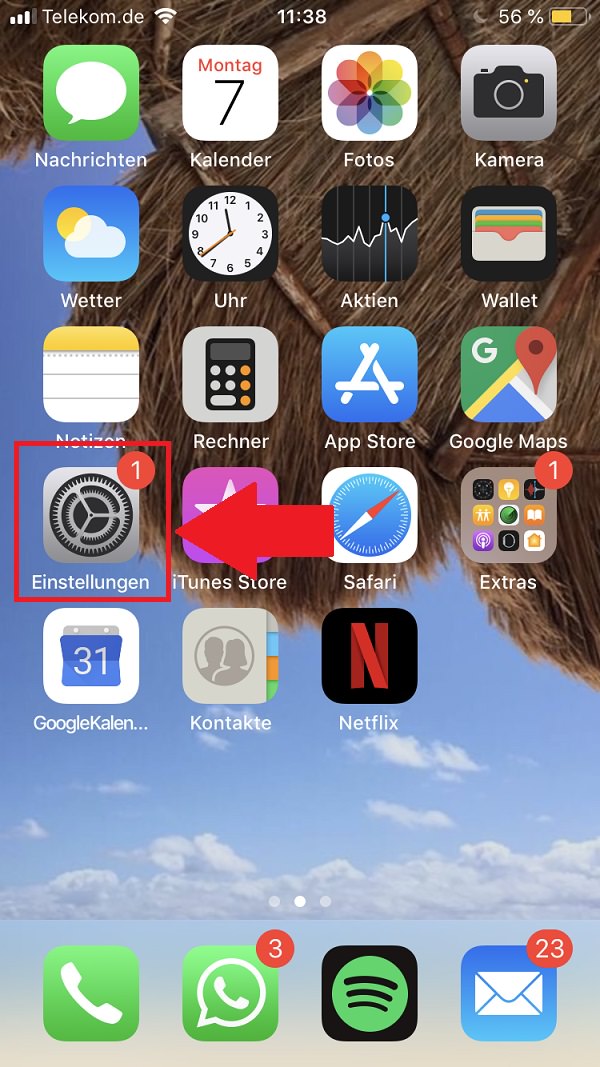
Schritt 2
Im nächsten Schritt wählst du sofort an oberster Stelle den Bereich „Apple-ID, iCloud, iTunes & App Store“ aus.
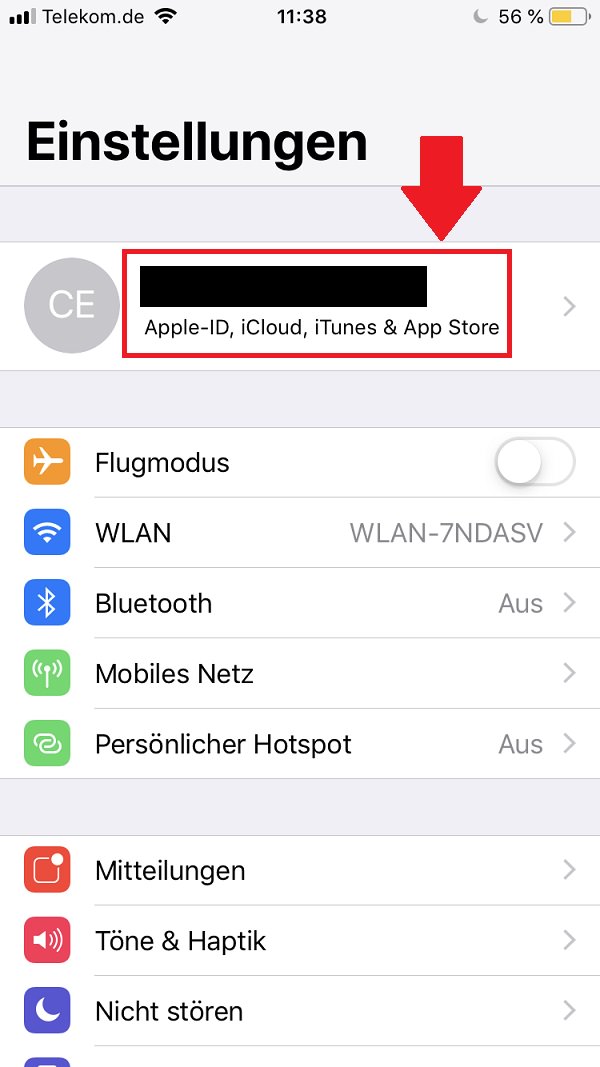
Schritt 3
Hier klickst du nun den Pfeil neben „iCloud“ an.
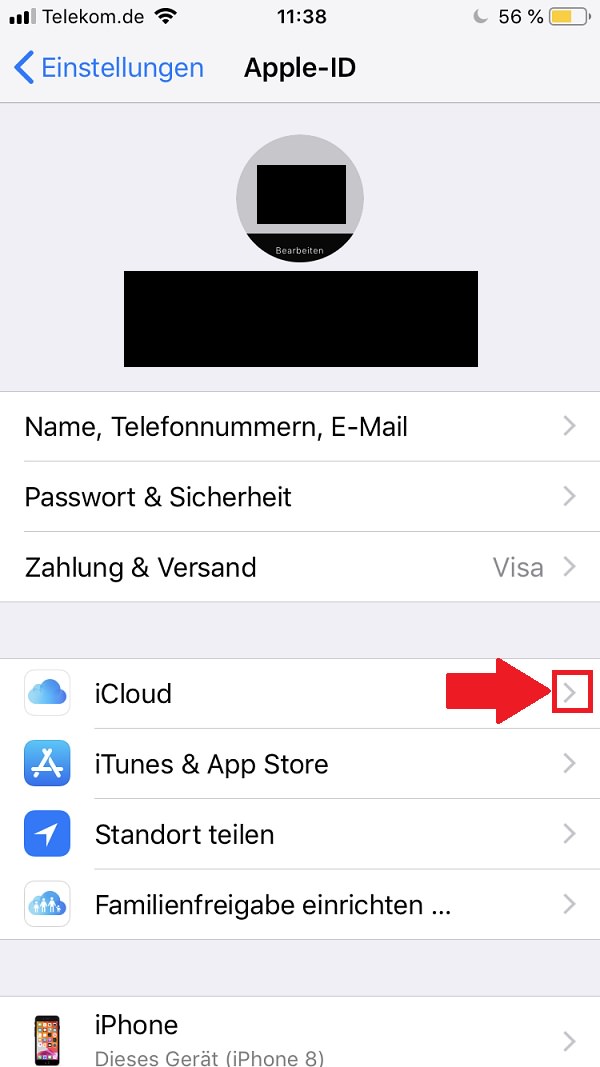
Schritt 4
Nun scrollst du bis du „iCloud-Backup“ entdeckst. Auch hier klickst du den Pfeil an.
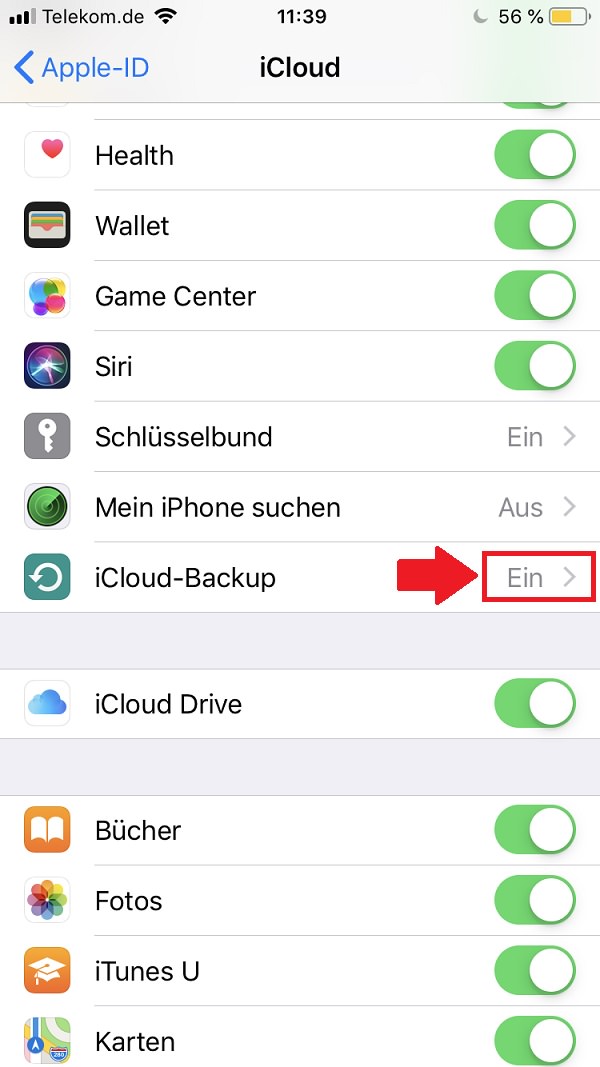
Schritt 5
Im vorletzten Schritt wählst du nun „Backup jetzt erstellen“ aus.
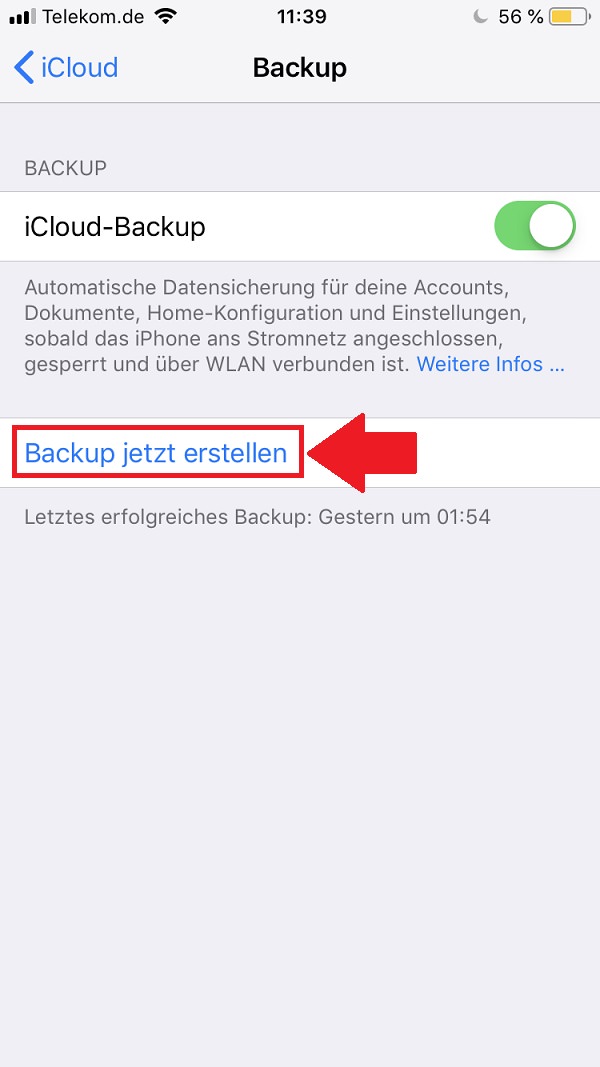
Schritt 6
Sofort beginnt dein iPhone mit dem Erstellen des Backups. Der Balken und die Zeitangabe verraten dir, wie lange du in etwa warten musst.
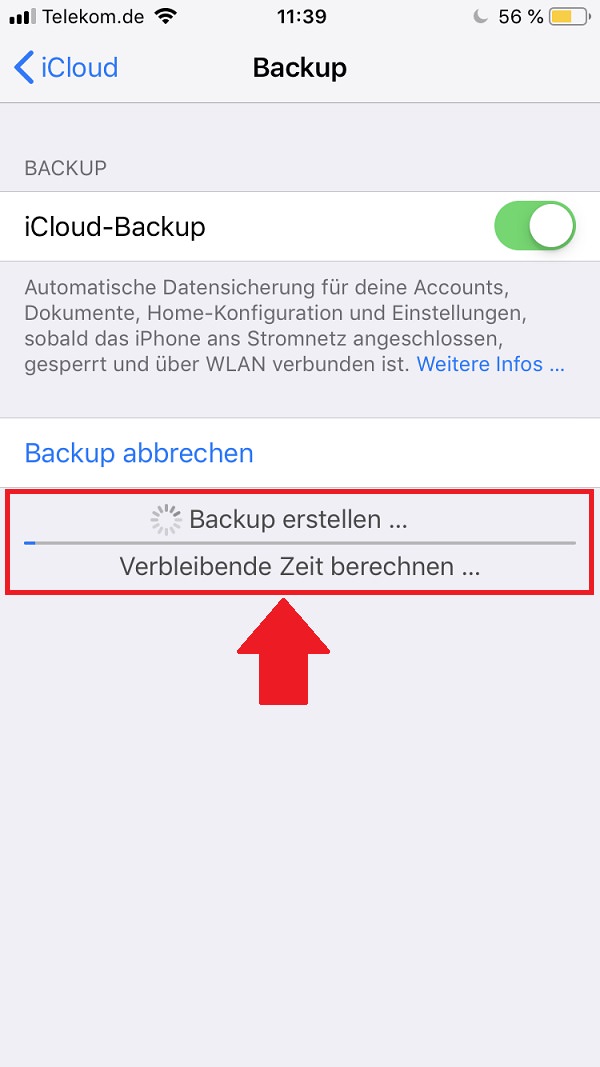
Zum nächsten Gewusst wie
Ob wir es nun merken oder nicht: Amazons Sprachassistentin Alexa zeichnet unsere Gespräche auf, wenn wir sie – freiwillig oder unfreiwillig – aktivieren. Deshalb haben wir für dich eine Schritt-für-Schritt-Anleitung verfasst, in der wir dir zeigen, wie du aufgezeichnete Alexa-Gespräche löschst.